|
—FҗlӮЙ—ҠӮЬӮкӮДҚw“ьӮөӮҪ—хүҝ”ЕӮМ3DғvғҠғ“ғ^Ғ[ӮӘ“НӮўӮҪҒB
Ҹ¬Ң^ӮИӮӘӮз180Ӯҳ180Ӯҳ180ӮМғӮғfғӢӮрғvғҠғ“ғgӮЕӮ«ӮйҒB
ҢҳҳSӮИғXғ`Ғ[ғӢӮМвһ‘МӮЙғAғӢғ~ӮМҺx’ҢҒiғKғ“ғgғҠҒ[ҒjҒAғҠғjғAғXғүғCғ_Ғ[ӮНғvғүғbғgғtғHҒ[ғҖ’ҶүӣӮЙ1–{ӮҫӮҜ”z’uӮіӮкҒAҢ©ӮДӮӯӮкӮМ•sҲА’иӮіӮЖӮН— • ӮЙҚ¶үEӮМғOғүӮВӮ«ӮИӮЗҠF–іҒB
ҲАӮБӮЫӮіӮНӮИӮӯҒAҺ©ҚмӮҫӮЖ”{ҠzҸoӮөӮДӮаҚмӮкӮ»ӮӨӮЙӮИӮўҒB
ҒEҒEӮИӮМӮЕҒA’ЗүБӮЕҺ©•Ә—pӮМӮаӮМӮаҚw“ьӮөӮДҗ«”\ӮрҺҺӮөӮДӮЭӮйҺ–ӮЙӮөӮҪҒB
Қ¶ӮӘ—FҗlӮЕҒAүEӮӘҺ©•Ә—p
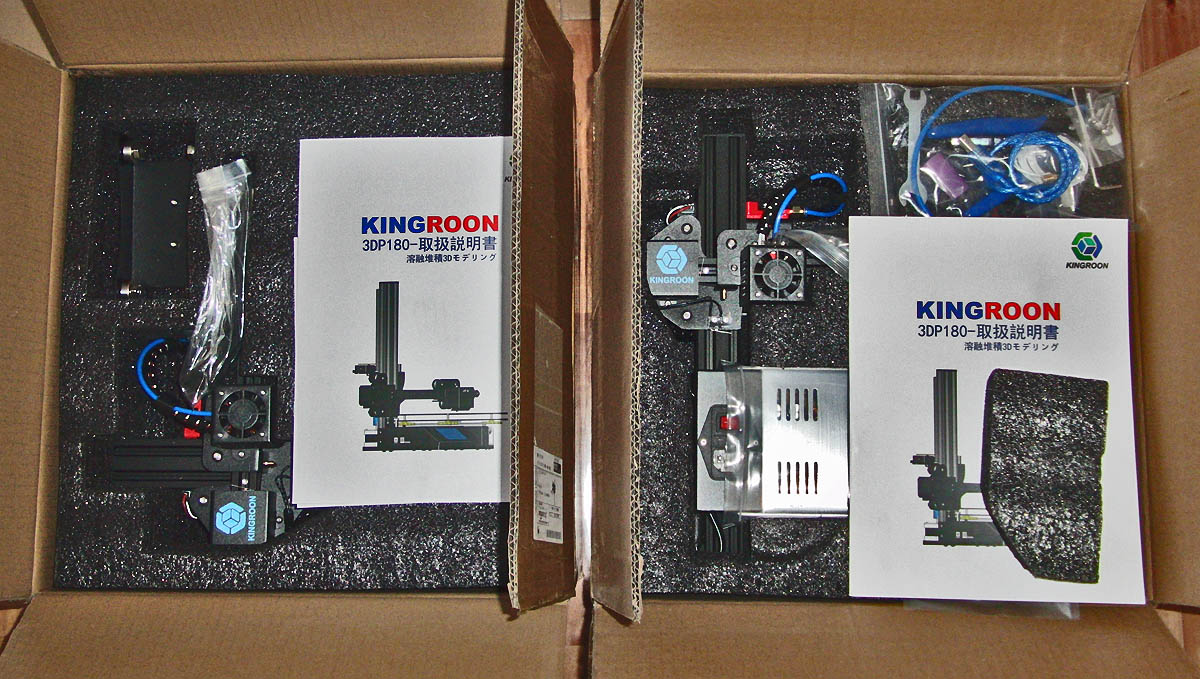
•t‘®ӮМғXғ`Ғ[ғӢҗ»ғXғvҒ[ғӢғtғHғӢғ_Ғ[ҒB

2‘д“ҜҺһӮЙ‘gӮЭ—§ӮДӮЖ’Іҗ®ӮрҚПӮЬӮ·ҒB

XғLғғғҠғbғWӮНVғXғҚғbғgғ^ғCғvӮЕғxғӢғgӮМ’ЈӮиӮӘӮ©ӮИӮиӮ«ӮВӮӯҒAҚ¶үEӮЙғXғүғCғhӮіӮ№ӮйӮЖ”Я–ВӮЙӢЯӮўғxғӢғg–ВӮ«ӮӘ”ӯҗ¶Ӯ·ӮйҒB
’Іҗ®ӮөӮжӮӨӮЖҒAҳZҠpӮЕүсӮ·ӮаҠИ’PӮЙҠЫҢ^ӮЙҠҠӮБӮДӮөӮЬӮБӮҪҒB
ғҢғ“ғ`ӮМҲУ–Ў–іӮөҒI

“dҢ№Ӯр“Ҡ“ьӮөҒA–іҺ–ӮЙүtҸ»ғpғlғӢӮӘ•\ҺҰӮіӮкӮҪӮӘҲк‘дӮЙҲЩҸнӮӘӮ ӮйҺ–ӮрҠm”FҒBҒiү^Ҳ«ӮӯҒA’ЗүБҚw“ьӮөӮҪҺ©•Ә—pӮМғvғҠғ“ғ^Ғ[ҒIҒj
‘ҖҚмӮ·ӮйӮҪӮСZҺІӮӘ10ғ~ғҠӮГӮВҸгҸёӮөҒAӮвӮӘӮДXҺІӮМғKғ“ғgғҠҒ[ӮӘҠЫӮІӮЖҠOӮкӮД‘еҺSҺ–ӮЙҒB
’·ҺһҠФӮ©ӮҜҒAGitHubҸгӮЕҲЩӮИӮйFirmwareӮрҢ©ӮВӮҜҸoӮөEEPROMӮЙҸ‘Ӯ«ҚһӮсӮЕ–іҺ–үрҢҲӮЕӮ«ӮҪҒB
ҸүғvғҠғ“ғgӮМ—lҺqӮр“®үжӮЕғAғbғvҒB
 “Y•tғtғ@ғCғӢ
|